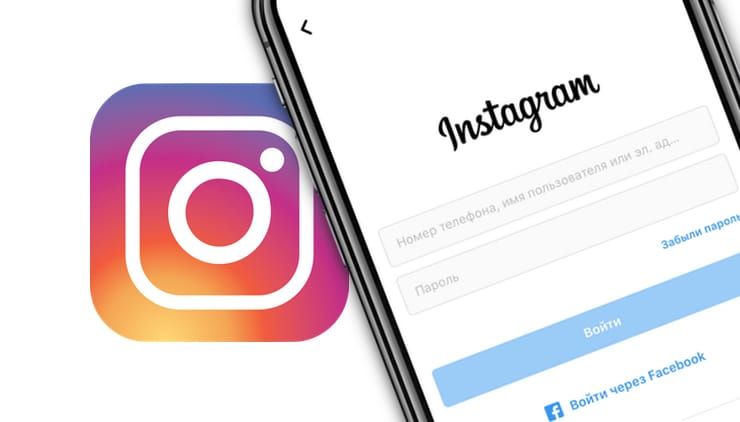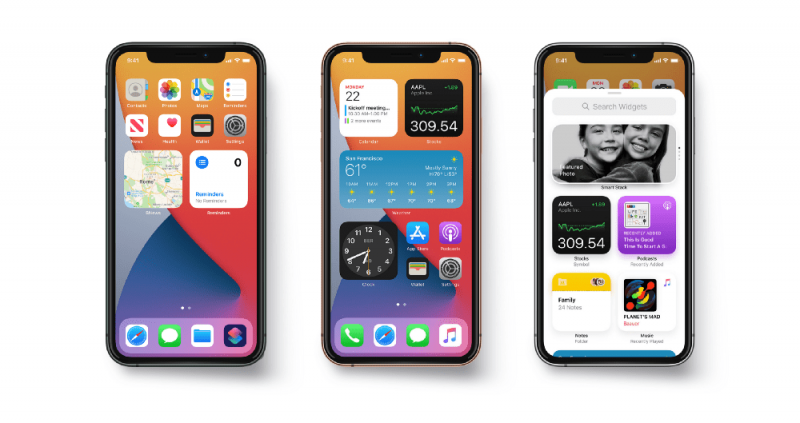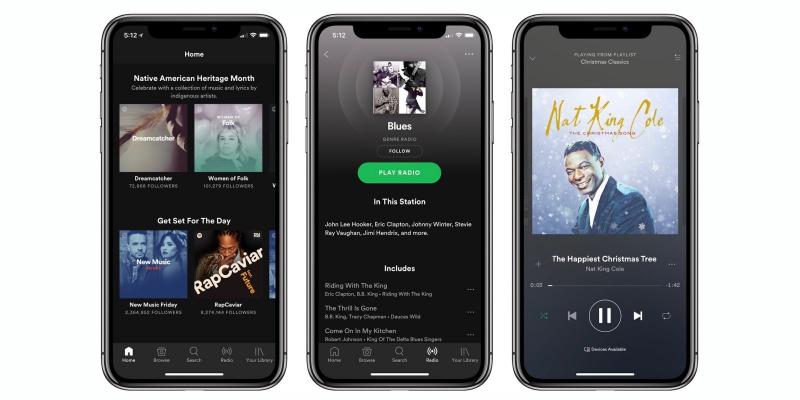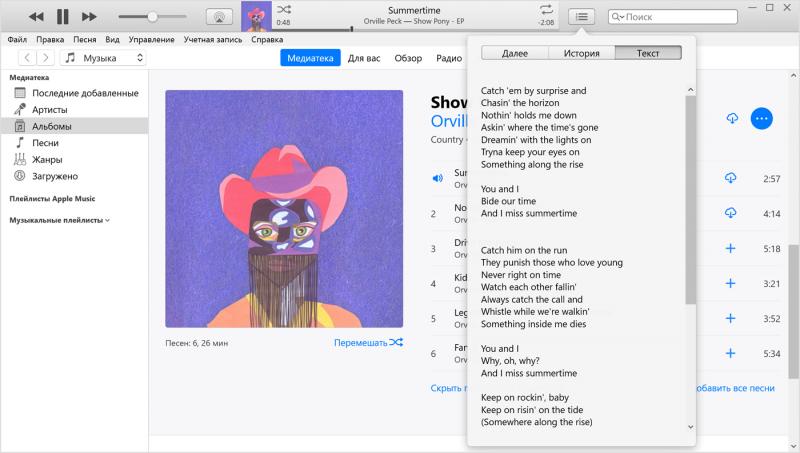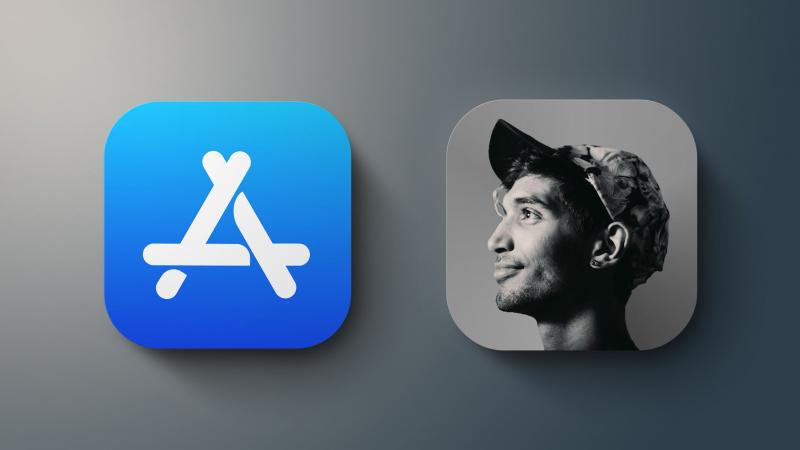Как извлечь картинку из PDF на macOS
В PDF файлах мы часто можем находить различные полезные изображения, которые нам бы хотелось сохранить себе. Но извлечь их просто так не получится. Простого способа сделать это, стандартные приложения для просмотра PDF файлов, к сожалению, нам не дают. Однако, есть способы как извлечь изображение из pdf-файла есть и в этой статье мы с ними ознакомимся.
Один из самых простых способов сделать это – приложение «Coolmuster», которое есть как для MacOC так и для Windows. С его помощью извлечение фотографии или картинки из PDF файла становится простой задачей, в три простых клика, вы можете извлечь из pdf файла и сохранить изображение в формате jpg/jpeg.
Главным плюсом этого приложение является то, что вы можете установить определенные страницы в PDF файле и просто извлечь необходимые изображения из них. Кроме того, вы можете извлекать изображения из нескольких pdf-файлов одновременно. Coolmuster для Мас – это простая и доступная утилита.
Шаг 1. Загрузите PDF-файлы
Установите и запустите PDF Image Extractor для Mac на своем компьютере, нажмите кнопку "Добавить файлы" или "Добавить папку", чтобы загрузить необходимые PDF-файлы, или просто перетащите PDF-файлы непосредственно в программу.
Шаг 2. Установите путь
Программа будет извлекать все изображения из PDF-файлов целиком по умолчанию. Но вы можете установить диапазоны страниц или номера страниц для этих PDF-файлов, чтобы извлечь изображения из определенных страниц. Нажмите кнопку Обзор, чтобы выбрать место, в которое вы хотите сохранить эти извлеченные изображения.
Шаг 3: Начните извлекать фотографии из PDF-файла на Mac
Наконец, нажмите кнопку "Пуск" в правом нижнем углу, чтобы начать задачу извлечения PDF - изображений на вашем Mac. Вы получите выходные изображения, сохраненные в выбранной вами папке в считанные секунды.
Вот и все о том, как извлечь PDF-изображения на Mac с помощью Coolmuster PDF Image Extractor для Mac. Извлечение изображений из PDF - документа на Mac не может быть проще.
Товары
- Комментарии